上一篇
网络安全🚀路由器密码设置指南:新手必看,教你如何快速修改和管理WiFi密码
- 问答
- 2025-09-03 03:43:43
- 2
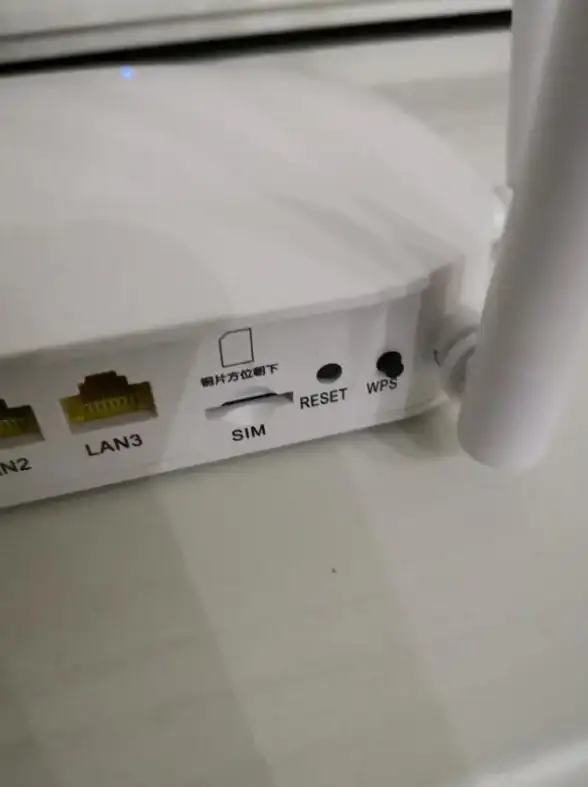
【网络安全速递|2025年9月】
最近多地爆出新型WiFi钓鱼攻击,不少人的家庭网络因为路由器密码太弱直接被“秒破”!专家提醒:老旧路由器+默认密码=开门揖盗,赶紧查查你家WiFi安全了没?
🚀 路由器密码设置指南:新手必看
(手把手教你管好WiFi,防蹭网又防黑客)

你是不是也觉得路由器设置听起来特复杂?其实真没那么难!今天就用大白话+分步教程,教你搞定密码修改和管理,小白也能秒上手!
📌 第一步:先找到你的路由器后台
- 翻看路由器底部或侧面的贴纸,找到管理地址(一般是
168.x.x或tplogin.cn这类); - 用手机或电脑连上WiFi,打开浏览器输入这个地址;
- 输入管理员账号密码(没改过的话,贴纸上也有默认值,比如admin/admin)。
❗注意:如果默认密码登不进去,可能之前被人改过,需要长按路由器Reset键恢复出厂设置。
🔑 第二步:快速修改WiFi密码
登录后台后,找这些关键词:“无线设置”、“WiFi设置” 或 “安全设置”。
重点修改两项:
- WiFi密码(也叫“无线密钥”):
- 建议用大写字母+小写字母+数字+符号组合(
Home@2025~Safe); - 长度至少12位,别用生日、手机号这种容易被猜到的!
- 建议用大写字母+小写字母+数字+符号组合(
- 加密方式:
- 一定要选 WPA2/WPA3(安全性最高),别用WEP(老古董,一破解就穿)!
🛡️ 第三步:顺手加强安全设置
光改密码还不够!这几个操作让黑客直接傻眼:
- 改掉路由器后台登录密码:别再用默认的admin!否则黑客进了后台还能改你WiFi密码;
- 关闭WPS功能:虽然方便但容易爆漏洞,在“无线设置”里找找,直接关掉;
- 隐藏SSID(WiFi名称):在路由器设置里开启“隐藏网络”,以后手动输入名称才能连,防邻居蹭网神操作!
💡 日常管理小技巧
- 定期换密码:建议3-6个月改一次,尤其是感觉网速变卡时(可能被蹭网了);
- 踢掉陌生设备:在后台“设备管理”里,能看到所有连接设备,发现不认识的直接拉黑!
- 固件更新:在“系统工具”里检查更新,及时修补安全漏洞(老旧路由器尤其重要)。
✨ 最后提醒
路由器是你家网络的“大门”,密码就是钥匙!千万别偷懒用默认设置,花10分钟按教程操作一遍,以后上网更安心~
(如果遇到问题,可以评论区留言,看到都会回复!)
网络安全 #路由器密码 #家庭网络防护 #新手教程 参考2025年9月安全机构建议,适用主流品牌路由器)

本文由 公羊醉波 于2025-09-03发表在【云服务器提供商】,文中图片由(公羊醉波)上传,本平台仅提供信息存储服务;作者观点、意见不代表本站立场,如有侵权,请联系我们删除;若有图片侵权,请您准备原始证明材料和公证书后联系我方删除!
本文链接:https://cloud.7tqx.com/wenda/828505.html


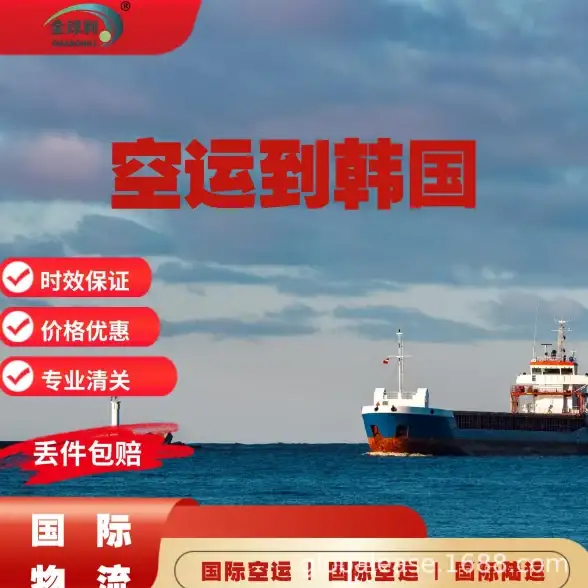


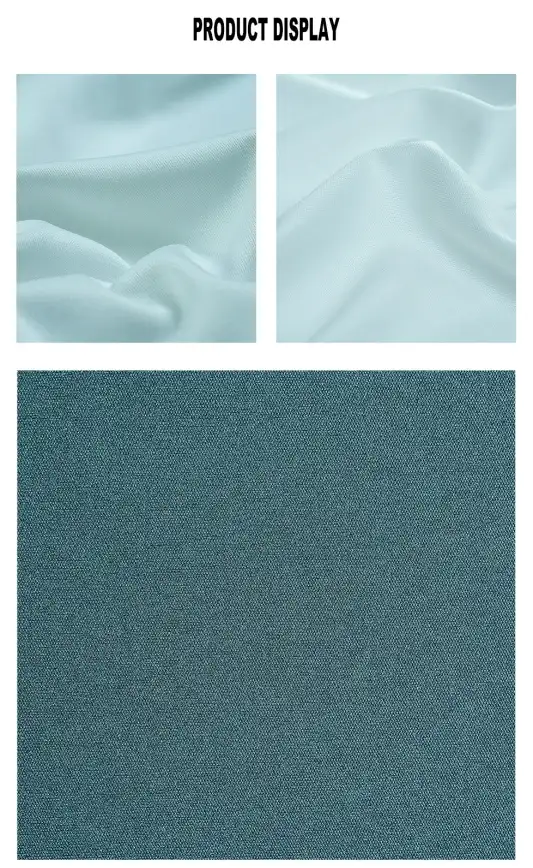



发表评论